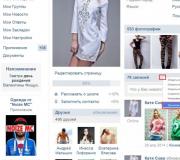Alle geheimen van zoeken op Google: je kunt werkelijk alles vinden. Hoe Google correct, zoek naar informatie op Google Zal Google mij in het Russisch begrijpen?
Elke dag zoeken we iets op Google. Ik zoek waarschijnlijk wel 200 keer per dag naar iets op Google. Ik controleer alle informatie, leer iets nieuws en vind meteen het antwoord op mijn vraag. Er rees een vraag - ik typte het in de zoekbalk en kreeg het resultaat. Wat kan eenvoudiger? Maar soms ontstaan er moeilijkheden bij het zoeken naar specifieke informatie. Met een paar trucjes kun je altijd vinden wat je zoekt.
We hebben meer dan eens geschreven over de geheimen van zoeken op Google. Ik besloot te kijken welke trucs nog werken en je geheugen een beetje op te frissen.
Zoek naar een specifieke zin
Soms is het nodig om een zin precies te vinden in de vorm waarin we deze invoeren. Bijvoorbeeld als we op zoek zijn naar de tekst van een liedje, maar we kennen er maar één zin uit. In dit geval moet u deze zin tussen aanhalingstekens plaatsen.
Zoek op specifieke site
Google is een uitstekende zoekmachine. En het is vaak beter dan een ingebouwde zoekfunctie op websites. Daarom is het rationeler om Google te gebruiken om informatie op een website te zoeken. Om dit te doen, voert u in site:lenta.ru Poetin deed dat.

Zoeken naar woorden in tekst
Als u wilt dat alle zoekwoorden in de zoekresultaten verschijnen, typt u ervoor allintext:.

Als één woord van de zoekopdracht in de hoofdtekst moet staan en de rest ergens anders op de pagina, inclusief de titel of URL, plaats dan vóór het woord intekst:, en schrijf de rest daarvoor.

Zoek naar woorden in de titel
Als u wilt dat alle zoekwoorden in de titel staan, gebruikt u de zinsnede allintitle:.

Als slechts een deel van het verzoek in de koptekst moet staan, en de rest elders in het document of de pagina, plaats dan titel:.
Zoek naar woorden in URL
Om pagina's te vinden die uw verzoek in de URL hebben, typt u allinurl:.

Zoek naar nieuws voor een specifieke locatie
Als u nieuws nodig heeft over een specifiek onderwerp van een specifieke locatie, gebruik dan locatie: om op Google Nieuws te zoeken.

Zoek met een bepaald aantal ontbrekende woorden
Je moet een zin in een document of artikel vinden, maar je onthoudt alleen de woorden aan het begin en einde. Vul uw vraag in en geef aan hoeveel woorden er ongeveer tussen de woorden stonden die u zich herinnert. Het ziet er als volgt uit: "Bij het Lukomorye AROUND (5) eikenvolume."
Zoek of u een woord of nummer bent vergeten
Een woord vergeten uit een gezegde, liedje of citaat? Geen probleem. Google zal u nog steeds helpen het te vinden. Plaats een asterisk (*) in plaats van het vergeten woord.

Zoek sites die linken naar de site waarin u geïnteresseerd bent
Dit item is handig voor blog- of website-eigenaren. Als u zich afvraagt wie naar uw site of zelfs naar een bepaalde pagina linkt, hoeft u alleen maar naar binnen te gaan link:website.
Resultaten met onnodig woord uitsluiten
Laten we ons de situatie voorstellen. Je hebt besloten om op vakantie te gaan naar de eilanden. En jij wilt helemaal niet naar de Malediven. Om te voorkomen dat Google ze in de zoekresultaten weergeeft, hoeft u alleen maar 'Vakantie op de eilanden - Malediven' in te voeren. Dat wil zeggen, plaats een minteken voor het woord Malediven.

Je wilt al je concurrenten vinden. Of je vindt de site echt leuk, maar er staat niet genoeg materiaal op en je wilt steeds meer. Binnenkomen gerelateerd:lenta.ru en bewonder het resultaat.

Zoek naar 'of-of'
Er zijn situaties waarin u informatie over twee mensen tegelijk moet vinden. Je wilt bijvoorbeeld Vova uitlachen, maar je hebt nog niet besloten of je Zelensky of iemand anders wilt uitlachen. Voer gewoon “Vladimir Zelenski|Zjirinovski” in en u krijgt het gewenste resultaat. In plaats van het "|"-symbool U kunt Engels OR invoeren.

Zoek naar verschillende woorden in één zin
Om verbindingen tussen objecten te vinden, of eenvoudigweg om vermeldingen van twee individuen samen te vinden, kunt u het "&"-symbool gebruiken. Voorbeeld: Freud en Jung.

Zoek op synoniemen
Als je net als ik lui bent, heb je niet het geduld om meerdere keren te Googlen op verschillende synoniemen van hetzelfde woord. Bijvoorbeeld goedkoop brandhout. Het "~"-symbool kan uw leven een stuk eenvoudiger maken. We schrijven ‘~goedkoop brandhout’ en krijgen resultaten voor de woorden ‘goedkoop’, ‘goedkoop’, ‘betaalbaar’ enzovoort.

Zoeken binnen een specifiek nummerbereik
Een zeer nuttig Google-zoekgeheim als u bijvoorbeeld gebeurtenissen wilt vinden die in bepaalde jaren hebben plaatsgevonden, of prijzen in een bepaald bereik. Zet gewoon twee puntjes tussen de cijfers. Google zoekt binnen dit bereik.

Zoek naar bestanden van een specifiek formaat
Als u een document of gewoon een bestand met een bepaald formaat nodig heeft, kan Google u hier ook helpen. Voeg het gewoon toe aan het einde van uw verzoek bestandstype:doc en in plaats daarvan doc Vervang het formaat dat u nodig hebt.

Nog 10 handige functies
1. Google kan werken als een goede rekenmachine. Om dit te doen, voert u eenvoudig de gewenste bewerking in de zoekbalk in.

2. Als je de betekenis van een woord wilt achterhalen, en niet alleen naar pagina's over het onderwerp wilt kijken, voeg dan iets toe aan het woord definiëren of "betekenis".
3. U kunt de zoekmachine gebruiken als omzetter van hoeveelheden en valuta. Om de converter te bellen, typt u een verzoek met een vertaling, bijvoorbeeld 'centimeter naar meter'.

4. Met Google kunt u het weer en de tijd achterhalen zonder dat u naar websites hoeft te gaan. Typ de zoekopdrachten “weer “stad van belang””, “tijd “stad van belang””.
5. Om de resultaten en het wedstrijdschema van een sportteam te bekijken, typt u eenvoudig de naam ervan in een zoekmachine.

6. Om een woord in welke taal dan ook te vertalen, schrijft u in de zoekbalk “vertaal het “benodigde woord” in het Engels (elke andere) taal.”
7. Voor de zoekopdracht “zonsopgang “stad van belang”” toont Google de tijden van zonsopgang en zonsondergang (voor de laatste - een overeenkomstige zoekopdracht).

8. cache:site.com- soms een zeer nuttige functie voor het zoeken naar een site in de Google-cache. Bijvoorbeeld wanneer nieuwsmakers nieuws verwijderen. Je kunt ze lezen dankzij Google.
9. Als u een vluchtnummer in de zoekbalk invoert, geeft Google de volledige informatie daarover weer.

10. Als u een tabel met koersen voor een specifiek bedrijf wilt zien, zoekt u eenvoudigweg naar 'aandelen van een interessant bedrijf', zoals 'Apple Stock'.

Als u uw eigen manieren heeft om Google effectiever te gebruiken en sneller de informatie te vinden die u nodig heeft, kunt u uw tips delen in de opmerkingen bij dit artikel.
Wij gebruiken Google Zoeken elke dag. Laatste nieuws, websites, muziek, documenten - de zoekmachine weet alles. Het belangrijkste is om hem de juiste vraag te stellen. We zullen u vertellen over nuttige bewoordingen voor Google-zoekopdrachten.
Het komt vaak voor dat we niet alleen abstracte informatie nodig hebben, maar ook een heel specifieke tekst of document. U kunt uiteraard alle pagina's met zoekresultaten doorzoeken in een poging het bestand te vinden dat u nodig heeft, of u kunt gebruik maken van speciale operatoren om het verzoek te specificeren.
Zoeken naar een exacte zin of vorm van een woord
Als u een zin kent die precies voorkomt in het document dat u zoekt, kunt u naar die zin zoeken. Om dit te doen, schrijft u de zin in de zoekbalk dubbele aanhalingstekens en Google zoekt naar pagina's waar deze exacte zin voorkomt.
Deze methode werkt ook met losse woorden.
Op zoek naar een citaat met een ontbrekend woord
Wil je pronken met je eruditie en een klassieker citeren, maar één woord uit zijn citaat vergeten? Geen probleem! Hetzelfde dubbele aanhalingstekens zal u hierbij helpen. Schrijf het citaat in de zoekbalk en vervang het woord dat je bent vergeten door een asterisk * . Plaats nu het citaat tussen aanhalingstekens en druk op Enter. Gevonden? Geweldig!

Je weet nooit waarom je een van bepaalde woorden in een document of op een pagina moet vinden. Maar er is zo'n mogelijkheid - geef deze woorden aan via verticale schuine streep, en Google toont u alle documenten die een van die woorden bevatten.

Zoeken naar specifieke woorden binnen één zin
Als u tekst wilt vinden waarin de vereiste woorden in één zin staan, gebruikt u de operator ' ampersand» ( & ). Schrijf deze woorden in de zoekbalk en plaats er een ampersand tussen. Google vindt alle documenten waarin deze woorden in dezelfde zin voorkomen.

We zijn op zoek naar een document dat een specifiek woord bevat
U moet bijvoorbeeld patenten vinden voor chemicaliën die kaliumpermanganaat bevatten. In de zoekbalk gezet plus (+ ) vóór het gewenste woord ( zonder ruimte).
patent + kaliumpermanganaat
U kunt meerdere van deze specifieke woorden aan uw zoekopdracht toevoegen.

Sluit elk woord uit de zoekresultaten
Op zoek naar informatie over een tijdmachine, maar wil je niet afgeleid worden door de gelijknamige rockband? Schrijf in de zoekbalk na 'tijdmachine' rock, band, makarevich. Vóór elk woord gezet minus (- ) zonder ruimte vóór het woord. Winst!
Time Machine - rock - band - Makarevich

Zoeken naar informatie over een specifieke site met behulp van Google
Ja, dit kan ook :) Voor zo'n zoekopdracht wordt de operator gebruikt En. Schrijf in de zoekregel wat u precies wilt vinden en vervolgens de operator website: en vervolgens het siteadres.

Wij zijn op zoek naar documenten van een bepaald type
Moet je morgen je studie doen, en heb je er nog niet eens voor gezeten? Niet eng. Gebruik de zoekoperator mime:. Schrijf in de zoekregel de naam van uw cursus, en vervolgens de operator en het bestandsformaat: doc, pdf, enz.

Zoeken naar documenten en sites in een specifieke taal
De operator zal ons hierbij helpen lang:. We schrijven het verzoek, vervolgens de operator en vervolgens de aanduiding van de vereiste taal:
- voor Russisch - Ru
- voor Oekraïens - VK
- voor Wit-Russisch - zijn
- voor Engels - nl
- voor Frans - fr
- voor Duits - ge
De zoekgigant verzamelt heel veel informatie over u, waaronder uw zoekgeschiedenis, locatie en gesproken zoekopdrachten - allemaal om zijn diensten te verbeteren en u relevante advertenties te tonen. Dat gezegd hebbende, zal het je misschien verbazen hoe gemakkelijk Google toegang heeft tot alle informatie die het over jou heeft.
Afgelopen juni heeft Google een speciale pagina gemaakt met de naam , waar u alle informatie kunt bekijken die het bedrijf verzamelt en uw voorkeuren voor het ontvangen ervan kunt wijzigen. Vorige week verscheen daar een nieuwe dienst, ‘Mijn Acties’, die al uw online activiteiten weergeeft die aan uw Google-account zijn gekoppeld. Zelfs als u denkt dat u zich geen zorgen hoeft te maken over de veiligheid van uw persoonlijke gegevens, is het toch de moeite waard om deze instellingen van tijd tot tijd te controleren. Je kunt er in ieder geval zeker van zijn dat je tevreden bent met wat je deelt met Google.
Screenshot: De nieuwe dienst Mijn activiteit laat zien hoeveel Google over u weet.
U kunt als volgt bekijken wat Google over u opslaat en het verzamelen van deze informatie configureren.
Hoe u al uw activiteiten op internet en applicaties kunt zien
Elke keer dat u op uw computer of smartphone naar iets zoekt in Chrome, houdt Google uw acties bij om de resultaten te personaliseren. Hetzelfde gebeurt wanneer u andere Google-apps zoals Google Maps of Google Now gebruikt.
Op alle iPhones en Android-apparaten is standaard de app- en webgeschiedenis opgeslagen, inclusief zoekopdrachten en kaartactiviteiten. Dit komt omdat al deze acties rechtstreeks aan uw Google-account zijn gekoppeld.
Via de dienst Mijn Acties kunt u alle verzamelde informatie inzien.
Maar als u wilt dat Google stopt met het volgen van sommige van uw activiteiten, moet u wat dieper graven.
Hoe u kunt voorkomen dat Google uw online activiteiten bijhoudt

Hier kunt u alle soorten gegevens zien die Google bijhoudt. Om het opslaan van uw app- en webgeschiedenis uit te schakelen, tikt u eenvoudig op het pictogram aan de rechterkant.

Als dit niet genoeg voor je is en je de hele geschiedenis van je online activiteiten wilt wissen, doe dan het volgende.
Selecteer om te beginnen 'Geschiedenis beheren'. U wordt teruggeleid naar de pagina “Mijn acties”, waar u een extra menu moet openen (klik hiervoor op het pictogram in de vorm van drie verticale stippen in de rechterbovenhoek).
Selecteer in het menu 'Selecteer een verwijderingsoptie' en vervolgens 'Altijd'. U kunt gegevens die u gedurende een bepaalde periode heeft ontvangen, verwijderen door deze in speciale velden op te geven.

Voor meer informatie over hoe u zoekopdrachten van uw computer of mobiele apparaat kunt verwijderen, gaat u naar de speciale Help-pagina van Google.
Controleer of uw locatie zichtbaar is op internet
Google kan uw locatie volgen als u dit toestaat.
Om te controleren of uw geografische gegevens worden bijgehouden, gaat u naar 'Controleer uw instellingen voor het volgen van activiteiten'. Daar kunt u door te klikken alle geografische gegevens bekijken die over u zijn opgeslagen "Geschiedenis beheren".

Net als bij webgeschiedenis kan locatietracking worden uitgeschakeld met een enkele klik op het pictogram aan de rechterkant.
Selecteer om uw locatiegeschiedenis te verwijderen "Geschiedenis beheren" en klik vervolgens op het prullenbakpictogram in de rechter benedenhoek.

Luister naar al uw Google-spraakopdrachten

Elke keer dat u 'Oké Google' zegt of op het microfoonpictogram klikt, neemt Google op wat u zegt.
Meer informatie over hoe Google uw gesproken zoekgeschiedenis opslaat, vindt u hier.
Bekijk uw activiteit op YouTube
Google houdt bij wat je zoekt op YouTube en onthoudt welke video’s je hebt bekeken. U kunt uw opgeslagen geschiedenis op een vergelijkbare manier bewerken in het gedeelte Activiteiten volgen.
Daar kun je ook zien wanneer en hoe laat je een bepaalde video hebt gezocht of bekeken, en vanaf welk apparaat deze actie is uitgevoerd.

Daarnaast heeft Google een pagina waar je stap voor stap kunt configureren welke gegevens over jezelf je bereid bent te delen. Daar kunt u ook de relevantie van uw privacy-instellingen en weergegeven advertenties controleren.
U kunt meer informatie vinden over hoe Google uw gegevens gebruikt.
Je hebt vast wel meer dan eens gehoord over zo'n geweldige zoekmachine als Google. Ik neem aan dat je het meer dan eens hebt gebruikt als je iets wilde weten. Maar heb je gevonden wat je zocht? Als u net zo vaak naar antwoorden op Google zoekt als ik, denk ik dat u dit artikel nuttig zult vinden, omdat het is ontworpen om uw zoekopdracht sneller en efficiënter te maken. Dus eerst een beetje geschiedenis...
Google is een verbastering van het Engelse woord ‘googol’, bedacht door Milton Sirotta, neef van de Amerikaanse wiskundige Edward Kaiser, om het getal aan te duiden dat bestaat uit één en honderd nullen. Nu wordt de naam Google gedragen door de leider van internetzoekmachines, ontwikkeld door Google Inc.
Google bezet meer dan 70% van de wereldmarkt, wat betekent dat zeven van de tien mensen online naar de pagina gaan wanneer ze naar informatie op internet zoeken. Het registreert momenteel dagelijks ongeveer 50 miljoen zoekopdrachten en indexeert meer dan 8 miljard webpagina's. Google kan informatie vinden in 101 talen. Google bestond eind augustus 2004 uit 132 duizend machines die zich in verschillende delen van de planeet bevonden.
Google maakt gebruik van intelligente tekstanalysetechnieken om u te helpen belangrijke en relevante pagina's voor uw zoekopdracht te vinden. Om dit te doen analyseert Google niet alleen de pagina zelf die overeenkomt met de zoekopdracht, maar ook de pagina's die ernaar linken om de waarde van die pagina voor de doeleinden van uw zoekopdracht te bepalen. Google geeft ook de voorkeur aan pagina's waar de trefwoorden die u invoert dicht bij elkaar liggen.
De Google-interface bevat een vrij complexe zoektaal waarmee u het zoekbereik kunt beperken tot specifieke domeinen, talen, bestandstypen, enz. Door het gebruik van bepaalde operators in deze taal kunt u het proces van het vinden van de benodigde informatie flexibeler maken en nauwkeurig. Laten we er een paar bekijken.
Logische “EN”:
Wanneer u zoekwoorden schrijft, gescheiden door spaties, zoekt Google standaard naar documenten die alle zoekwoorden bevatten. Dit komt overeen met de AND-operator. Die. een spatie is gelijk aan de AND-operator.
Bijvoorbeeld:
Katten honden papegaaien zebra's
Katten EN honden EN papegaaien EN zebra's
(beide vragen zijn hetzelfde)
Logische "OF" (OF):
Geschreven met de OR-operator. Houd er rekening mee dat de OR-operator in hoofdletters moet worden geschreven. Relatief recent werd het mogelijk om een logische “OR” te schrijven in de vorm van een verticale balk (|), vergelijkbaar met hoe het in Yandex wordt gedaan. Wordt gebruikt om met meerdere opties naar de gewenste informatie te zoeken.
Bijvoorbeeld:
Teckels langharig OF gladharig
Langharige teckels | gladharig
(beide vragen zijn hetzelfde)
Houd er rekening mee dat Google-zoekopdrachten niet hoofdlettergevoelig zijn! Die. de vragen Groenlandeiland en Groenlandeiland zullen precies hetzelfde zijn.
Operator "Plus" (+):
Er zijn situaties waarin het nodig is om een woord in de tekst te forceren dat verschillende spellingen kan hebben. Om dit te doen, gebruikt u de operator "+" vóór het gewenste woord. Laten we zeggen dat als we een vraag hebben voor Home Alone I, we als resultaat van de vraag onnodige informatie zullen hebben over "Home Alone II", "Home Alone III" en heel weinig over "Home Alone I". Als we een zoekopdracht hebben in het formulier Home Alone +I, bevat het resultaat alleen informatie over de film “Home Alone I”.
Bijvoorbeeld:
Krant +Zarya
Bernoulli-vergelijking + wiskunde
Woorden uitsluiten van de zoekopdracht. Logisch NIET (-):
Zoals u weet, wordt er vaak informatieafval aangetroffen bij het opstellen van een verzoek. Om dit te verwijderen worden standaard uitsluitingsoperatoren gebruikt - logisch "NOT". In Google wordt deze operator weergegeven door een minteken. Met deze operator kunt u pagina's uitsluiten van de zoekresultaten die bepaalde woorden in de tekst bevatten. Gebruikt zoals de operator "+" vóór het uitgesloten woord.
Bijvoorbeeld:
Kraan goed-vogel
Dode zielen - roman
Zoek naar een exacte zin (""):
In de praktijk is het zoeken naar een exacte zinsnede nodig om ofwel naar de tekst van een specifiek werk te zoeken, ofwel om naar specifieke producten of bedrijven te zoeken waarbij de naam of een deel van de beschrijving een consequent herhaalde zinsnede is. Om deze taak met Google uit te voeren, moet u de zoekopdracht tussen aanhalingstekens plaatsen (dat wil zeggen dubbele aanhalingstekens, die bijvoorbeeld worden gebruikt om directe spraak te markeren).
Bijvoorbeeld:
Het werk "Quiet Don"
“Het was koud buiten, al weerhield dit Boris er niet van zijn plannen uit te voeren”
Overigens staat Google toe dat je niet meer dan 32 woorden in de zoekbalk invoert!
Woordafkapping (*):
Soms moet je zoeken naar informatie over een woordcombinatie waarin één of meerdere woorden onbekend zijn. Voor deze doeleinden wordt in plaats van onbekende woorden de operator “*” gebruikt. Die. "*" - elk woord of een groep woorden.
Bijvoorbeeld:
Meester en *
Leonardo *Vinci
cache-operator:
De zoekmachine slaat de versie van de tekst op die door de zoekspider is geïndexeerd in een speciaal opslagformaat dat cache wordt genoemd. Een in de cache opgeslagen versie van een pagina kan worden opgehaald als de originele pagina niet beschikbaar is (de server waarop deze is opgeslagen is bijvoorbeeld niet beschikbaar). Een in het cachegeheugen opgeslagen pagina wordt weergegeven zoals deze is opgeslagen in de database van de zoekmachine en gaat vergezeld van een melding bovenaan de pagina die aangeeft dat het een in het cachegeheugen opgeslagen pagina is. Het bevat ook informatie over het tijdstip waarop de in de cache opgeslagen versie is gemaakt. Op de pagina uit de cache worden de trefwoorden van de zoekopdracht gemarkeerd en voor gebruiksgemak wordt elk woord in een andere kleur gemarkeerd. U kunt een verzoek maken dat onmiddellijk een in de cache opgeslagen versie van een pagina retourneert met een specifiek adres: cache: pagina_adres, waarbij in plaats van “pagina_adres” het adres is van de pagina die in de cache is opgeslagen. Als u informatie op een in het cachegeheugen opgeslagen pagina wilt vinden, moet u een verzoek om deze informatie schrijven, gescheiden door een spatie na het paginaadres.
Bijvoorbeeld:
cache: www.bsd.com
cache:www.knights.ru toernooien
We moeten niet vergeten dat er geen spatie mag staan tussen img en het pagina-adres!
Bestandstype-operator:
Zoals u weet indexeert Google niet alleen HTML-pagina's. Als u bijvoorbeeld informatie in een ander bestandstype dan html wilt vinden, kunt u de filetype-operator gebruiken, waarmee u naar informatie in een specifiek bestandstype (html, pdf, doc, rtf...) kunt zoeken. .
Bijvoorbeeld:
Specificatie html bestandstype: pdf
Bestandstype van essays:rtf
Operatorinformatie:
Met de info-operator kunt u informatie bekijken die Google over die pagina weet.
Bijvoorbeeld:
Info: www.wiches.ru
info:www.food.healthy.com
Site-exploitant:
Deze operator beperkt de zoekopdracht tot een specifiek domein of een specifieke site. Dat wil zeggen, als u een verzoek indient: marketing intelligence-site:www.acfor-tc.ru, dan worden de resultaten verkregen van pagina's met de woorden 'marketing' en 'intelligence' op de site 'acfor-tc.ru' en niet op andere delen van internet.
Bijvoorbeeld:
Muzieksite: www.music.su
Boekensite:ru
Linkoperator:
Met deze operator kunt u alle pagina's zien die linken naar de pagina waarvoor de aanvraag is gedaan. De verzoeklink:www.google.com retourneert dus pagina's die links naar google.com bevatten.
Bijvoorbeeld:
link: www.ozone.com
Vriendenlink: www.happylife.ru
allintitle-operator:
Als u een zoekopdracht start met de operator allintitle, wat zich vertaalt als 'alles staat in de titel', retourneert Google teksten waarin alle woorden van de zoekopdracht in de titels voorkomen (in de TITLE-tag in HTML).
Bijvoorbeeld:
allintitle: Gratis software
allintitle: Muziekalbums downloaden
intitle-operator:
Toont pagina's waarin alleen het woord direct na de intitle-operator in de titel voorkomt, en alle andere zoekwoorden kunnen overal in de tekst voorkomen. Het plaatsen van de intitle-operator vóór elk woord van de zoekopdracht is gelijk aan het gebruik van de allintitle-operator.
Bijvoorbeeld:
Titel van programma's: Downloaden
intitle: Gratis intitle: downloadsoftware
allinurl-operator:
Als de zoekopdracht begint met de allinurl-operator, is de zoekopdracht beperkt tot die documenten waarin alle zoekwoorden alleen in het pagina-adres voorkomen, dat wil zeggen in de url.
Bijvoorbeeld:
allinurl:rus-spellen
allinurl: boekenfantasie
inurl-operator:
Het woord dat zich direct bij de inurl-operator bevindt, zal alleen in het adres van de internetpagina te vinden zijn, en de overige woorden zullen overal op zo'n pagina te vinden zijn.
Bijvoorbeeld:
inurl:boeken downloaden
inurl: gamescrack
Operatorgerelateerd:
Deze operator beschrijft pagina's die "vergelijkbaar" zijn met een specifieke pagina. De zoekopdracht gerelateerde:www.google.com retourneert dus pagina's met vergelijkbare onderwerpen aan Google.
Bijvoorbeeld:
gerelateerd: www.ozone.com
gerelateerd: www.nnm.ru
definieer verklaring:
Deze operator fungeert als een soort verklarend woordenboek, waardoor u snel een definitie kunt krijgen van het woord dat na de operator wordt ingevoerd.
Bijvoorbeeld:
definieer: kangoeroe
definieer: moederbord
Synoniemzoekoperator (~):
Als u teksten wilt vinden die niet alleen uw trefwoorden bevatten, maar ook hun synoniemen, dan kunt u de operator “~” gebruiken vóór het woord waarvoor u synoniemen wilt vinden.
Bijvoorbeeld:
Soorten ~metamorfoses
~Objectoriëntatie
Bereikoperator (..):
Voor degenen die met getallen moeten werken, heeft Google het mogelijk gemaakt om te zoeken naar reeksen tussen getallen. Om alle pagina's te vinden die getallen in een bepaald bereik “van - tot” bevatten, moet je twee punten (..) tussen deze extreme waarden plaatsen, dat wil zeggen de bereikoperator.
Bijvoorbeeld:
Koop een boek $100..$150
Bevolking 1913..1935
Hier zijn alle Google-querytaaloperatoren die ik ken. Ik hoop dat ze het proces van het vinden van de informatie die je nodig hebt op de een of andere manier gemakkelijker zullen maken. Ik gebruik ze in ieder geval heel vaak en ik kan met vertrouwen zeggen dat ik bij gebruik aanzienlijk minder tijd besteed aan zoeken dan zonder.
Succes! En moge de Force bij je zijn.
Tags: zoeken, operators, Google